Księgowość
Nowości
1. Księgowość kontowa. Deklaracja CIT-8E(2) wraz z załącznikiem CIT/EZ(2). Wprowadzono formularz Deklaracji o wysokości osiągniętego dochodu i należnego ryczałtu od dochodów spółek wraz z jej wydrukiem oraz wysyłką do systemu e‑Deklaracje. Deklaracja jest możliwa do złożenia za okres obrachunkowy rozpoczynający się po 31.12.2021 roku. Do sporządzenia deklaracji CIT-8E konieczne jest pobranie modułu Księga Handlowa lub Księga Handlowa Plus.
Zmiana w Konfiguracji
Deklaracja CIT-8E jest dostępna w menu Księgowość/ CIT/ Deklaracje CIT-8E jeżeli w Konfiguracji Firmy/ Dane firmy/ Deklaracje w sekcji Podatnik składa deklaracje/odprowadza zaliczki z tytułu zaznaczono nową opcję CIT-8E. Parametr jest domyślnie zaznaczony zarówno w nowych bazach, jak i w bazach zaktualizowanych z wcześniejszych wersji programu. Deklaracja CIT-8E składana jest do tego samego Urzędu Skarbowego co deklaracja CIT-8.
W Konfiguracji Firmy/ Dane firmy/ PIT-4R, CIT, ZUS DRA dodano pole E-mail oraz Telefon dla przedstawiciela CIT.
Lista deklaracji CIT-8E
Po przejściu do menu Księgowość/ CIT/ Deklaracje CIT-8E dostępna jest Lista deklaracji CIT-8E zawierająca kolumny:
- Rok – rok, za który składana jest deklaracja.
- Wersja – wersja formularza deklaracji, zgodnie z którą wyliczona została deklaracja.
- Korekta – oznaczenie, w jakim celu została sporządzona deklaracja (złożenie deklaracji lub korekta deklaracji).
- Data obliczenia – data obliczenia deklaracji.
- Status – status określający stan deklaracji (obliczona lub zamknięta).
- e-Deklaracje – informacje dotyczące statusu e-Deklaracji.
- Data wysłania – data wysłania deklaracji do systemu e-Deklaracje.

Lista deklaracji CIT-8E
Istnieje możliwość wyświetlania listy deklaracji tylko za konkretny rok przez zaznaczenie parametru Rok i wybranie konkretnego roku.
Przycisk ![]() Wyślij deklarację do systemu e-Deklaracje umożliwia wysłanie deklaracji CIT-8E do systemu e-Deklaracje za pomocą podpisu kwalifikowanego. Istnieje możliwość wysyłki deklaracji zarówno o statusie obliczona, jak i zatwierdzona. Podczas wysyłki deklaracji o statusie obliczona jest ona automatycznie zatwierdzana.
Wyślij deklarację do systemu e-Deklaracje umożliwia wysłanie deklaracji CIT-8E do systemu e-Deklaracje za pomocą podpisu kwalifikowanego. Istnieje możliwość wysyłki deklaracji zarówno o statusie obliczona, jak i zatwierdzona. Podczas wysyłki deklaracji o statusie obliczona jest ona automatycznie zatwierdzana.
Przycisk ![]() Odbierz UPO służy do odebrania Urzędowego Poświadczenia Odbioru.
Odbierz UPO służy do odebrania Urzędowego Poświadczenia Odbioru.
Istnieje możliwość dodania korekty deklaracji CIT-8E z poziomu listy deklaracji poprzez podświetlenie deklaracji CIT-8E, a następnie naciśnięcie przycisku ![]() . Na dodanym w ten sposób formularzu automatycznie zaznaczana jest opcja korekta zeznania, bez możliwości zmiany. Wszystkie dane kopiowane są z deklaracji pierwotnej, z możliwością ręcznej poprawy pól edytowalnych. Jeżeli poprzednia deklaracja CIT-8E za ten okres obrachunkowy nie została zatwierdzona to podczas dodawania korekty deklaracja pierwotna jest automatycznie zatwierdzana.
. Na dodanym w ten sposób formularzu automatycznie zaznaczana jest opcja korekta zeznania, bez możliwości zmiany. Wszystkie dane kopiowane są z deklaracji pierwotnej, z możliwością ręcznej poprawy pól edytowalnych. Jeżeli poprzednia deklaracja CIT-8E za ten okres obrachunkowy nie została zatwierdzona to podczas dodawania korekty deklaracja pierwotna jest automatycznie zatwierdzana.
Przycisk Zmień ![]() umożliwia podgląd utworzonej wcześniej Deklaracji CIT-8E. Po rozwinięciu dodatkowego menu (czarna strzałka obok przycisku
umożliwia podgląd utworzonej wcześniej Deklaracji CIT-8E. Po rozwinięciu dodatkowego menu (czarna strzałka obok przycisku ![]() ) dostępna jest opcja Podgląd UPO umożliwiająca podgląd Urzędowego Poświadczenia Odbioru.
) dostępna jest opcja Podgląd UPO umożliwiająca podgląd Urzędowego Poświadczenia Odbioru.
Przycisk ![]() umożliwia usunięcie deklaracji o statusie obliczona.
umożliwia usunięcie deklaracji o statusie obliczona.
Na liście deklaracji CIT-8E w menu kontekstowym pod prawym przyciskiem myszy dla deklaracji o statusie obliczona dostępna jest opcja Zablokuj deklarację, która umożliwia zmianę statusu podświetlonej deklaracji na zatwierdzona. Dla deklaracji o statusie zatwierdzona dostępna jest natomiast opcja Odblokuj deklarację, która umożliwia zmianę statusu deklaracji na obliczona (dla deklaracji niewysłanej do systemu e-Deklaracje oraz dla deklaracji wysłanej, do której odebrano UPO, jeżeli na formularzu operatora zaznaczono parametr Prawo do odblok. wysłanej e-Deklaracji).
Z listy deklaracji CIT-8E dostępny jest wydruk formularza deklaracji CIT-8E wraz z załącznikami oraz wydruk Urzędowego Poświadczenia Odbioru (w tym czarno biały).
Do deklaracji CIT-8E nie jest tworzona płatność w Preliminarzu płatności. Deklaracja CIT-8E nie podlega również księgowaniu.
Dodanie deklaracji CIT-8E
Po naciśnięciu przycisku ![]() pojawia się okno z możliwością wskazania okresu obrachunkowego dla którego ma zostać wyliczona deklaracja. W polu dotyczącym celu złożenia formularza zaznaczana jest domyślnie opcja Złożenie zeznania, z możliwością zmiany na Korekta informacji. Deklaracja jest tworzona po naciśnięciu przycisku
pojawia się okno z możliwością wskazania okresu obrachunkowego dla którego ma zostać wyliczona deklaracja. W polu dotyczącym celu złożenia formularza zaznaczana jest domyślnie opcja Złożenie zeznania, z możliwością zmiany na Korekta informacji. Deklaracja jest tworzona po naciśnięciu przycisku ![]() .
.
W momencie przeliczania/ edycji deklaracji CIT-8E w aplikacji Comarch Deklaracje Podatkowe, na liście deklaracji CIT-8E w programie Comarch ERP Optima pojawia się okno z informacją: Trwa edycja deklaracji CIT-8E. Zamknij formularz deklaracji aby wrócić na listę.
Nie ma możliwości dodania drugiej deklaracji za ten sam okres obrachunkowy, jeżeli nie zostanie ona oznaczona jako korekta. Nie jest również możliwe oznaczenie pierwszej deklaracji w danym okresie obrachunkowym jako korekty.
Formularz deklaracji CIT-8E
Formularz deklaracji CIT-8E otwierany jest w aplikacji Comarch Deklaracje Podatkowe. Z programu księgowego Comarch ERP Optima przenoszone są następujące dane:
- Identyfikator podatkowy NIP podatnika – nie podlega edycji na formularzu deklaracji.
- Okres obrachunkowy, za który składana jest deklaracja – nie podlega edycji na formularzu deklaracji.
- Urząd Skarbowy, do którego jest adresowana deklaracja – podlega edycji na formularzu deklaracji.
- Cel złożenia formularza (złożenie zeznania, korekta zeznania) – nie podlega edycji na formularzu deklaracji.
- Nazwa firmy oraz dane adresowe – podlegają edycji na formularzu deklaracji.
- Imię, nazwisko, adres e-mail oraz numer telefonu przedstawiciela – podlegają edycji na formularzu deklaracji.
Kwoty na deklaracji CIT-8E użytkownik powinien uzupełnić ręcznie.
Jeżeli na deklaracji nie uzupełniono wszystkich wymaganych pól to podczas próby zapisania formularza wyświetlany jest komunikat: Niektóre pola nie zostały uzupełnione. Popraw błędy na formularzu.
Z poziomu otwartego formularza deklaracji CIT-8E pod przyciskiem ![]() jest dostępny jej wydruk. Podgląd wydruku deklaracji CIT-8E jest dostępny pod przyciskiem
jest dostępny jej wydruk. Podgląd wydruku deklaracji CIT-8E jest dostępny pod przyciskiem ![]() .
.
Podczas edycji niezatwierdzonej deklaracji CIT-8E za pomocą przycisku ![]() następuje weryfikacja, czy zmianie uległy dane przeniesione automatycznie na formularz CIT-8E (np. adres firmy, adres e-mail przedstawiciela). W przypadku gdy dane te uległy zmianie pojawia się komunikat: Dane deklaracji zostały zmienione. Czy chcesz zaktualizować deklarację? Zaakceptowanie komunikatu powoduje aktualizację danych na deklaracji CIT-8E. Wybór opcji Nie skutkuje pozostawieniem na formularzu pierwotnie przeniesionych danych.
następuje weryfikacja, czy zmianie uległy dane przeniesione automatycznie na formularz CIT-8E (np. adres firmy, adres e-mail przedstawiciela). W przypadku gdy dane te uległy zmianie pojawia się komunikat: Dane deklaracji zostały zmienione. Czy chcesz zaktualizować deklarację? Zaakceptowanie komunikatu powoduje aktualizację danych na deklaracji CIT-8E. Wybór opcji Nie skutkuje pozostawieniem na formularzu pierwotnie przeniesionych danych.
Załącznik CIT/EZ
Z poziomu formularza deklaracji CIT-8E istnieje możliwość dodania załącznika CIT/EZ(2) Informacja o danych uprawniających do opodatkowania ryczałtem od dochodów spółek.
Jeżeli na załączniku nie uzupełniono wszystkich wymaganych pól to podczas próby zapisania formularza wyświetlany jest komunikat: Niektóre pola nie zostały uzupełnione. Popraw błędy na formularzu załącznika.
Po dodaniu załącznika na formularzu deklaracji CIT-8E w poz. 34 Podatnik dołącza załącznik CIT/EZ automatycznie ustawiania jest opcja Tak.
Załącznik ORD-ZU
Z poziomu formularza korekty deklaracji CIT-8E istnieje możliwość dodania załącznika ORD-ZU. Po zaznaczeniu w poz. 8 Rodzaj korekty opcji korekta zeznania, o której mowa w art. 81b §1a Ordynacji podatkowej, pojawia się pole na wpisanie treści uzasadnienia przyczyny korekty.
2. Księgowość kontowa. Organizacje pozarządowe. Dodano wzorcowe zestawienia księgowe oraz plan kont dla organizacji pozarządowych.
W oknie Kreatora konfiguracji parametrów firmy w polu Typ podmiotu dodano opcję Organizacja pozarządowa. Po jej zaznaczeniu użytkownik ma zablokowaną możliwość wskazania Typu działalności oraz Rodzaju podatnika. W polu Koszty księguję na konta zespołu domyślnie zaznaczana jest opcja ‘5’ z możliwością odznaczenia. Dodatkowo użytkownik ma możliwość zaznaczenia opcji ‘4’. Po wyborze organizacji pozarządowej w kolejnym oknie kreatora zaznaczany jest:
- Rachunek zysków i strat – wariant kalkulacyjny – jeżeli w poprzednim oknie zaznaczono opcję ‘5’. W takim przypadku tworzony jest RZiS z podpiętymi kontami zespołu ‘5’.
- Rachunek zysków i strat – wariant porównawczy – jeżeli w poprzednim oknie zaznaczono opcję ‘4’. W takim przypadku tworzony jest RZiS bez podpiętych kont kosztowych.
- Rachunek zysków i strat – wariant kalkulacyjny oraz Rachunek zysków i strat – wariant porównawczy – jeżeli w poprzednim oknie zaznaczono opcję ‘4’ oraz ‘5’. W takim przypadku tworzony jest RZiS z podpiętymi kontami zespołu ‘5’.
Dodatkowo użytkownik ma możliwość zaznaczenia Przepływów pieniężnych, Zmian w kapitale oraz Sprawozdania F-01 dla GUS.
Po przejściu Kreatora konfiguracji parametrów firmy tworzony jest Bilans o symbolu BILANS_OP z następującymi ustawieniami:
- Rodzaj podatnika: Organizacja pozarządowa,
- Typ zestawienia: Bilans,
- Kolumny: Bilans otwarcia, Bieżący okres.
Po przejściu kreatora zestawień tworzony jest również Rachunek zysków i strat o symbolu RZiS_OP z następującymi ustawieniami:
- Rodzaj podatnika: Organizacja pozarządowa,
- Typ zestawienia: Rachunek zysków i strat,
- Kolumny: Bieżący okres.
Wzorcowy Bilans oraz Rachunek zysków i strat dla organizacji pozarządowych w poszczególnych pozycjach mają uzupełnione domyślne konta księgowe, z których mają być pobierane wartości oraz pozycje
e-Sprawozdania Finansowego.
Po przejściu Kreatora konfiguracji parametrów firmy tworzony jest również wzorcowy plan kont dla organizacji pozarządowych, na podstawie publikacji Rachunkowość i podatki w organizacjach pozarządowych, B. Nadolna, stan prawny 01.12.2020 dla organizacji nieprowadzącej działalności gospodarczej oraz na podstawie planu kont profesora Gierusza.
Jeżeli użytkownik pominie Kreator konfiguracji parametrów firmy to ma możliwość utworzenia wzorcowego planu kont oraz zestawień księgowych dla organizacji pozarządowych bezpośrednio na tych listach.
W oknie generowania wzorcowego planu kont w polu Typ podmiotu dodano opcję Organizacja pozarządowa. Po jej zaznaczeniu użytkownik ma zablokowaną możliwość wskazania opcji w polu Działalność. W polu Koszty domyślnie zaznaczana jest opcja ‘5’ z możliwością odznaczenia. Dodatkowo użytkownik ma możliwość zaznaczenia opcji ‘4’.
W oknie generowania wzorcowych zestawień księgowych są dostępne analogiczne parametry jak w opisanym powyżej oknie Kreatora konfiguracji parametrów firmy.
Zestawienia księgowe oraz plan kont dla organizacji pozarządowych przenoszone są do nowej bazy danych podczas importu planu kont/ zestawień księgowych z poziomu Narzędzia/ Importy/ Z innej bazy danych.
3. Księgowość kontowa. Księgowania okresowe. Wprowadzono możliwość określenia harmonogramu na pozycji księgowania okresowego. Funkcja ta pozwala na utworzenie jednego księgowania okresowego dla wielu np. polis, które rozpoczynają się i/lub kończą w różnych terminach.
Aby określić zakres dat dla każdej pozycji księgowania okresowego osobno, należy w nagłówku pozostawić odznaczony parametr Księgowanie od do. Po dodaniu pozycji księgowania okresowego możliwe będzie zaznaczenie parametru Księgowanie od do i wskazanie zakresu dat. Po zaznaczeniu parametru Księgowanie od do istnieje możliwość zaznaczenia parametru Wg harmonogramu oraz określenia kwoty do rozksięgowania.
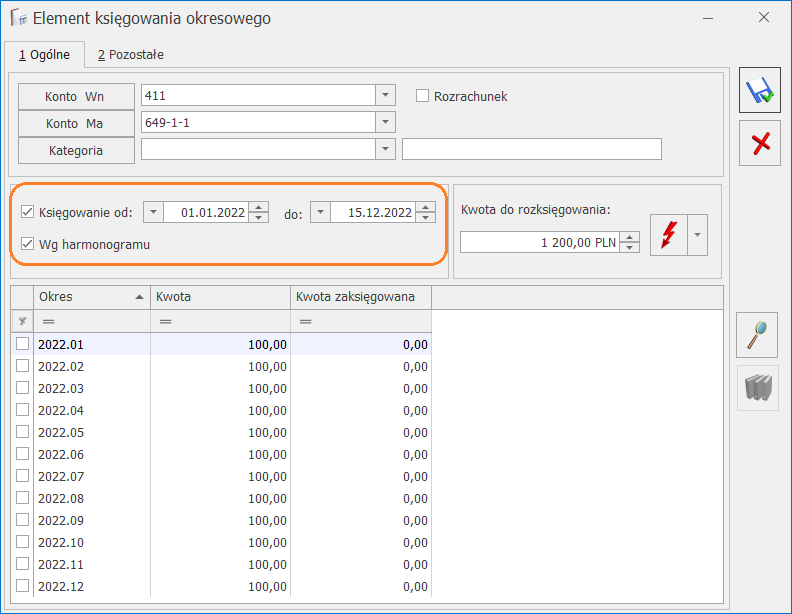
Harmonogram na pozycji księgowania okresowego
Po zaznaczeniu w dowolnej pozycji księgowania okresowego parametru Księgowanie od do, nie jest możliwe zaznaczenie zakresu dat w nagłówku.
Jeżeli w nagłówku księgowania okresowego zaznaczony zostanie parametr Księgowanie od do bez zaznaczenia parametru Wg harmonogramu to zakres dat wskazany w nagłówku przenoszony jest do każdej dodanej pozycji księgowania, bez możliwości edycji dat na pozycji. Możliwe jest natomiast zaznaczenie w dowolnej pozycji parametru Wg harmonogramu oraz określenie kwoty do rozksięgowania.
Jeżeli w nagłówku księgowania okresowego zaznaczony zostanie parametr Księgowanie od do oraz Wg harmonogramu to zakres dat wskazany w nagłówku przenoszony jest do każdej dodanej pozycji księgowania okresowego oraz zaznaczany jest parametr Wg harmonogramu, bez możliwości edycji na żadnej z pozycji.
Podczas generowania księgowania okresowego pod uwagę brany jest zakres dat wskazany w poszczególnych pozycjach księgowania okresowego.
Istnieje możliwość zaksięgowania pozycji z datą zakończenia harmonogramu inną niż ostatni dzień danego miesiąca, jeżeli data zakończenia harmonogramu mieści się w miesiącu księgowania.
W oknie generowania księgowania okresowego w polu Księguj z datą: 31.12.2022 r. Księgowanie zostanie wykonane.
Po naciśnięciu przycisku Pokaż harmonogram księgowań okresowych wyświetlane są wszystkie pozycje księgowania okresowego z zaznaczonym parametrem Wg harmonogramu. Pozycje z odznaczonym parametrem Wg harmonogramu nie są wyświetlane.
Po zaznaczeniu na liście księgowań okresowych parametru Księgowania w bieżącym miesiącu wyświetlane są księgowania, których zakres dat na przynajmniej jednej pozycji znajduje się w bieżącym miesiącu (pobieranym z daty bieżącej w programie) oraz księgowania okresowe bez zaznaczonego zakresu dat.
Informacje o zakresie dat i harmonogramie na pozycji przenoszone są na wydruk księgowania okresowego.
Jeżeli w nagłówku księgowania okresowego dodanego we wcześniejszych wersjach programu zaznaczono parametr Księgowanie od do oraz Wg harmonogramu to po dokonaniu aktualizacji do wersji 2023.0.1., zakres dat wskazany w nagłówku przenoszony jest do każdej dodanej pozycji księgowania. W tym przypadku zaznaczany jest również parametr Wg harmonogramu, bez możliwości edycji w żadnej z pozycji. Jeżeli użytkownik chce dokonać modyfikacji w poszczególnych pozycjach takiego księgowania okresowego to powinien w nagłówku księgowania okresowego odznaczyć parametr Księgowanie od do. Umożliwi to edycję poszczególnych pozycji księgowania okresowego.
Ustawienie zakresu dat i harmonogramu na pozycji księgowania okresowego przenosi się do nowej bazy danych podczas importu księgowań okresowych z poziomu Narzędzia/ Importy/ Z innej bazy danych.
4. Rejestry VAT. Operacje seryjne. Na liście dokumentów w rejestrze VAT zakupu i sprzedaży w menu kontekstowym oraz na przycisku ![]() dodano nowe operacje seryjne:
dodano nowe operacje seryjne:
- Zmień rozliczać VAT-UE – funkcja umożliwia seryjne wskazanie dokumentów do deklaracji VAT-UE. Po zaznaczeniu parametru Zmień ustawienie parametru automatycznie zaznaczana jest opcja Rozliczać w VAT UE oraz Pomiń dokumenty wewnętrzne (aby nie podwoić transakcji w deklaracji VAT-UE).
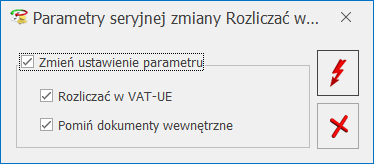
Parametry seryjnej zmiany Rozliczać w VAT-UE
Po odznaczeniu opcji Pomiń dokumenty wewnętrzne parametr Rozliczać w VAT-UE zostanie zaznaczony również na dokumentach wewnętrznych.
Jeżeli użytkownik chce seryjnie odznaczyć parametr Rozliczać w VAT-UE na dokumentach w rejestrze VAT to powinien po zaznaczeniu parametru Zmień ustawienie parametru odznaczyć parametr Rozliczać w VAT-UE. Jeżeli parametr Rozliczać w VAT-UE ma zostać odznaczony na dokumentach wewnętrznych to dodatkowo należy odznaczyć parametr Pomiń dokumenty wewnętrzne.
Seryjna zmiana ustawienia parametru Rozliczać w VAT-UE możliwa jest dla dokumentów z rodzajem transakcji:
- dostawa wewnątrzunijna,
- dostawa wewnątrzunijna trójstronna,
- dostawa poza terytorium kraju,
- poza terytorium kraju (stawka NP),
- wewnątrzunijny – podatnikiem jest nabywca,
- pozaunijny – podatnikiem jest nabywca,
- nabycie wewnątrzunijne,
- nabycie wewnątrzunijne trójstronne.
Seryjna zmiana ustawienia parametru Rozliczać w VAT-UE nie jest możliwa w przypadku:
- dokumentu z rodzajem transakcji: krajowa, krajowa – podatnikiem jest nabywca, eksport, eksport – zwrot VAT, procedura OSS, import,
- dokumentu uwzględnionego na zatwierdzonej deklaracji JPK_V7 jeżeli na formularzu operatora dla parametru Blokada zmiany dokumentów jeżeli zatwierdzona deklaracja VAT-7/plik JPK_V7 zaznaczono opcję Blokada,
- dokumentu wyeksportowanego jeżeli na formularzu operatora nie zaznaczono parametru Zmiana dokumentów wyeksportowanych.
- Zmień uwz. w proporcji (operacja widoczna tylko w rejestrze VAT sprzedaży) – funkcja umożliwia seryjną zmianę wpływającą na wyliczenie proporcji struktury sprzedaży. Po jej wyborze wyświetlane jest okno, w którym użytkownik w polu Aktualizuj dla stawki VAT powinien zaznaczyć stawki, dla których ma zostać wykonana zmiana oraz w polu Uwzględniaj w proporcji wybrać wartość, która zostanie wskazana w pozycji dokumentu w kolumnie w proporcji.
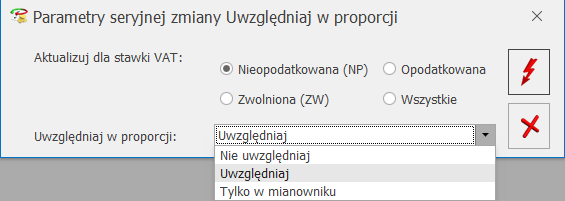
Parametry seryjnej zmiany Uwzględniaj w proporcji
Ustawienie Uwzględniaj w proporcji nie jest zmieniane na dokumentach ze stawką inną niż wskazana w polu Aktualizuj dla stawki VAT. Aby zmienić ustawienie Uwzględniaj w proporcji niezależnie od stawki VAT na dokumencie, należy w polu Aktualizuj dla stawki VAT wybrać opcję Wszystkie.
Przykładowo po zaznaczeniu opcji Nieopodatkowana (NP), wybraniu z listy Uwzględniaj i naciśnięciu przycisku pioruna, na zaznaczonych dokumentach z pozycjami ze stawką NP następuje zmiana w kolumnie Uwz. w proporcji na: Uwzględniaj.
Seryjna zmiana ustawienia Uwzględniaj w proporcji nie jest możliwa w przypadku:
- dokumentu uwzględnionego na zatwierdzonej deklaracji JPK_V7 jeżeli na formularzu operatora dla parametru Blokada zmiany dokumentów jeżeli zatwierdzona deklaracja VAT-7/plik JPK_V7 zaznaczono opcję Blokada,
- dokumentu wyeksportowanego jeżeli na formularzu operatora nie zaznaczono parametru Zmiana dokumentów wyeksportowanych.
Wyżej wymienione operacje dostępne są w nowej grupie Dokument, do której przeniesiono również dotychczasowe operacje seryjne: Zmień rejestr, Zmień kategorię, Ustaw opis, Zmień opis, Zmień odliczenia, Zmień datę deklaracji VAT, Zmień rodzaj transakcji, Zmień rodzaj na pozycjach, Zmień warunki płatności, Dodaj atrybut, Ustaw kolumnę KPiR, Ustaw kolumnę ewidencji ryczałtowej, Ustaw zakład.
5. Rejestry VAT. Dla dokumentów walutowych dodano możliwość przeliczenia kwoty podatku VAT w walucie na PLN na podstawie wartości netto w PLN.
Kwota podatku VAT na dokumentach walutowych w rejestrze VAT przeliczana jest w oparciu o nowo dodany parametr Kwota podatku VAT w walucie przeliczona na PLN od wartości dostępny w Konfiguracji Firmy/ Księgowość/ Parametry.
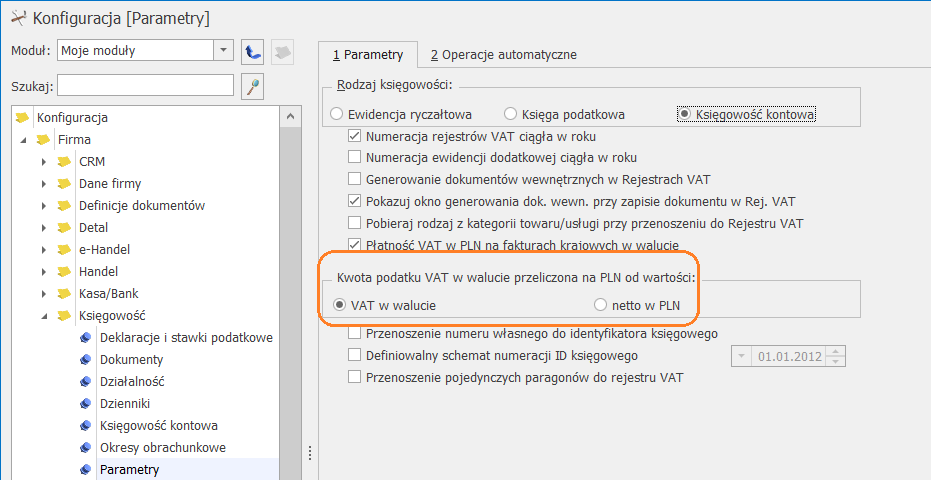
Parametr Kwota podatku VAT w walucie przeliczona na PLN od wartości
W nowych firmach oraz firmach zaktualizowanych z wcześniejszych wersji programu, jeżeli użytkownik nie korzysta z modułu Handel, domyślnie zaznaczona jest opcja VAT w walucie. Oznacza to dotychczasowy sposób przeliczania kwoty, tzn. przeliczenie kwoty brutto w walucie po kursie na PLN, następnie przeliczenie kwoty netto w walucie po kursie na PLN oraz przeliczenie kwoty VAT w walucie po kursie na PLN. Jeżeli suma netto i VAT w PLN nie zgadza się z wartością brutto w PLN to korygowany jest podatek VAT w PLN. W firmach zaktualizowanych z wcześniejszych wersji programu, jeżeli użytkownik korzysta z modułu Handel zaznaczana jest opcja zgodnie z ustawieniami parametru Kwota podatku VAT w walucie przeliczona na PLN od wartości dostępnego w Konfiguracji Firmy/ Handel/ Parametry.
Jeżeli użytkownik korzysta z modułu Handel to zmiana ustawienia parametru Kwota podatku VAT w walucie przeliczona na PLN od wartości w Konfiguracji Firmy/ Księgowość/ Parametry powoduje ustawienie tej samej opcji dla parametru Kwota podatku VAT w walucie przeliczona na PLN od wartości w Konfiguracji Firmy/ Handel/ Parametry. Analogicznie, zmiana ustawienia w parametrach modułu Handel powoduje zmianę w parametrach w księgowości.
Po dokonaniu zmiany ustawienia parametru w Konfiguracji, kwota na wprowadzonym wcześniej dokumencie zostanie przeliczona zgodnie z nowym ustawieniem, jeżeli użytkownik ponownie uzupełni kwotę na dokumencie.
Jeżeli dla parametru Kwota podatku VAT w walucie przeliczona na PLN od wartości wskazana zostanie opcja netto w PLN to kwota netto w walucie przeliczana jest po kursie na PLN, a następnie od tak przeliczonej kwoty w PLN wyliczana jest kwota VAT poprzez przemnożenie kwoty netto w PLN przez stawkę VAT. Kwota brutto wyliczana jest jako suma kwoty netto w PLN oraz kwoty VAT w PLN. W takim przypadku wyliczona kwota brutto może nie być zgodna z wartością wynikającą z przemnożenia kwoty brutto przez kurs z dokumentu.
Kurs (z dnia 04.10.2022): 1 EUR = 4,8007 PLN. Netto: 1 382,11 EUR VAT 23%: 317,89 EUR Brutto: 1 700,00 EUR Jeżeli w Konfiguracji zaznaczono opcję netto w PLN to kwoty zostaną wyliczone w następujący sposób: Netto: 1 382,11 EUR * 4,8007 = 6 635,10 PLN VAT 23%: 6 635,10 PLN * 23% = 1526,07 PLN Brutto: 6 635,10 PLN + 1526,07 PLN = 8161,17 PLN
Na dokumencie z więcej niż jedną pozycją następuje weryfikacja, czy suma kwoty VAT w poszczególnych stawkach jest równa kwocie VAT wyliczonej po przemnożeniu kwoty netto w PLN przez daną stawkę. Ewentualne różnice korygowane są w pozycji z najwyższą stawką VAT. Analogicznie następuje weryfikacja, czy suma kwoty netto w poszczególnych pozycjach jest równa kwocie wyliczonej po przemnożeniu kwoty netto po kursie na dany dzień.
6. Biuro Rachunkowe. Wysyłanie wiadomości mailowych do Klientów z informacją o płatnościach do urzędów skarbowych i ZUS. W programie Comarch ERP Optima Biuro Rachunkowe wprowadzono możliwość seryjnej wysyłki wiadomości mailowych do Klientów z informacją o podatkach i składkach ZUS. Wiadomość mailowa zawiera zahasłowany załącznik (plik pdf) z informacją o wysokości podatku oraz składek ZUS do zapłaty za wskazany miesiąc/rok. Umożliwiliśmy także zapisanie samego załącznika. Miejsce zapisu ustalane jest w Konfiguracji stanowiska/Biuro Rachunkowe/ Parametry.
Funkcja wysyłki wiadomości mailowych do Klientów z informacją o podatkach i składkach ZUS jest dostępna dla Użytkowników posiadających licencję na moduł Comarch ERP Optima Biuro Rachunkowe oraz moduł CRM ze zdefiniowaną w programie skrzynką pocztową. Wiadomości wysyłane mogą być na adres mailowy właściciela lub na ustalony adres. Wybór rodzaju adresu mailowego ustalany jest w konfiguracji firmy. Operator, który na swojej karcie ma zaznaczony moduł Biuro Rachunkowe (BR), w zakładce System/ Konfiguracja/ Firma ma dostęp do nowej gałęzi Biuro Rachunkowe/Parametry.
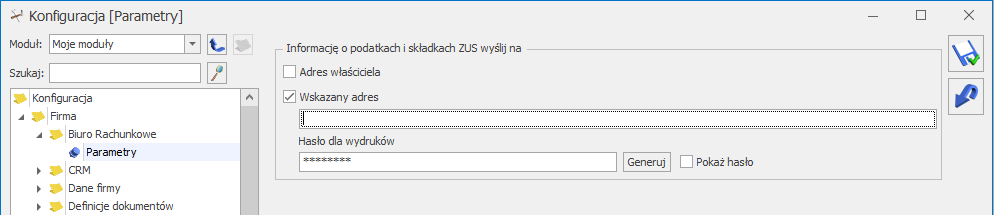
Konfiguracja firmy – gałąź Biuro Rachunkowe/Parametry
W gałęzi tej dostępne są dwa parametry możliwe do zaznaczenia.
- Adres właściciela – po zaznaczeniu tego parametru wiadomość e-mail wysyłana jest na adres wskazany na formularzu właściciela/właścicieli. Hasło do pliku z załącznika wiadomości pobierane jest z formularza właściciela (zakładka [1 Ogólne] w sekcji Hasło dla wydruków), jeśli ono jest puste to z pola PESEL a jeśli nie ma nr PESEL to jako hasło ustawiana jest data urodzenia w odpowiednim formacie. Hasło powinno zawierać co najmniej 8 znaków (mała, duża litera i znak specjalny). Pole z hasłem dostępne jest dla operatorów z zaznaczonym parametrem Prawo do generowania i podglądu haseł dla plików PDF. Wiadomości wysyłane są do właścicieli, jeśli:
- są aktywni (na formularzu właściciela parametr Archiwalny nie jest zaznaczony)
- mają uzupełniony adres mailowy i wpisane hasło lub numer PESEL
- mają wprowadzone udziały (Kwoty indywidualne) pozwalające na wyliczenie zaliczki na PIT-28/36/36L w miesiącu, za który tworzona jest informacja o podatkach i składkach ZUS.
Wiadomość z załącznikiem wysyłana jest zawsze na adres mailowy odczytany z ostatniego zapisu historycznego właściciela.
W sytuacji, gdy zaznaczona jest opcja Adres właściciela z zakładki System/ Konfiguracja/ Firma/ Dane firmy/ Deklaracje pobierana jest informacja o tym, które deklaracje z płatnościami są wyliczane w danej firmie. Każdy z właścicieli/współwłaścicieli dostaje informację o swoich podatkach i składkach ZUS (dotyczy PIT i DRA) oraz informacje o podatkach firmy.
- Wskazany adres – po zaznaczeniu parametru aktywne stają się dwa pola. W pierwszym polu należy samodzielnie wpisać adres bądź adresy e-mail, na które ma zostać wysłana wiadomość. W przypadku wpisania kilku adresów należy użyć separatora ;. Drugie pole służy do wpisania hasła do załącznika PDF. Hasło może zostać wpisane ręcznie lub korzystając z przycisku Generuj możemy wygenerować losowe hasło. Po zaznaczeniu parametru Pokaż hasło zostanie wyświetlone hasło, które należy przekazać Klientowi. Generowanie i podgląd hasła jest aktywne w przypadku zalogowania się na operatora z zaznaczonym parametrem Prawo do generowania i podglądu haseł dla plików PDF. Ustawione hasło powinno składać się z minimum 8 znaków, zawierać małą dużą literę oraz znak specjalny. W przypadku zaznaczenia opcji Wskazany adres pole z hasłem jest obowiązkowe do uzupełnienia, nie może pozostać puste gdyż wiadomość e-mail nie zostanie utworzona.
W przypadku wysyłania wiadomości na wskazany adres w załączniku pojawią się informacje o wszystkich zaznaczonych w System/ Konfiguracja/ Firma/ Dane firmy/ Deklaracje zaliczkach/deklaracjach, również te dotyczące właścicieli.
Zaznaczenie obu parametrów w konfiguracji skutkuje tym, że na adres właściciela/właścicieli oraz na wskazane adresy zostaną wysłanie informacje o płatnościach do urzędów skarbowych oraz ZUS.
W przypadku, gdy tworzona jest nowa baza danych w zakładce System/ Konfiguracja/ Firma/ Biuro Rachunkowe/ Parametry automatycznie zaznaczany jest parametr Adres właściciela.
W przypadku konwersji bazy danych weryfikowany jest rodzaj księgowości i czy w System/ Konfiguracja/ Firma/ Dane firmy/ Deklaracje zaznaczono CIT-8.
Jeśli w konwertowanej bazie ustawiony jest rodzaj księgowości jako Księgowość kontowa oraz zaznaczono deklarację CIT-8 to po konwersji w zakładce System/ Konfiguracja/ Firma/ Biuro Rachunkowe/ Parametry automatycznie zaznaczany jest parametr Wskazany adres i uzupełniany jest adres e-mail z pieczątki firmy (System/ Konfiguracja/ Firma/ Dane firmy/ Pieczątka firmy). W pozostałych przypadkach automatycznie zaznaczany jest parametr Adres właściciela.
W module Biuro Rachunkowe w panelu Operacje seryjne została dodana nowa zakładka Informacja dla Klientów.
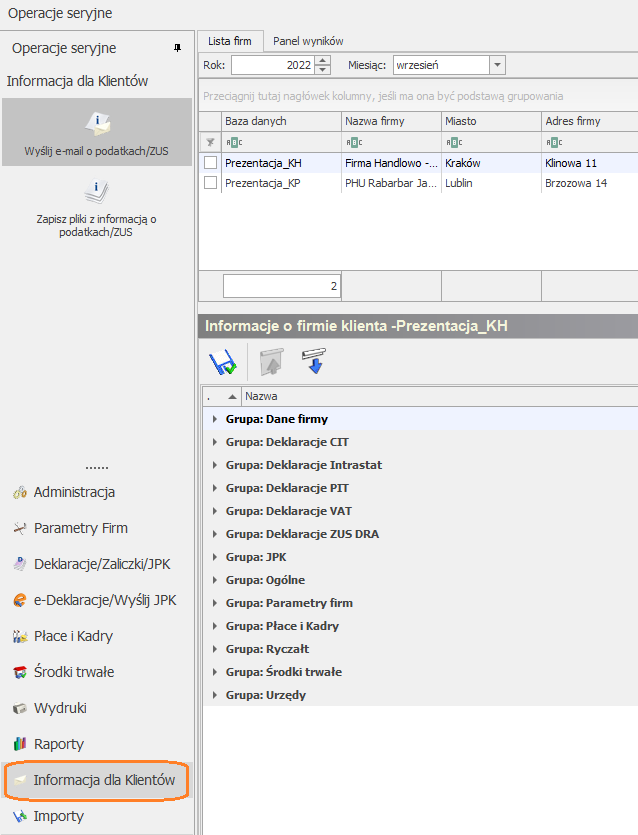
Comarch ERP Optima Biuro Rachunkowe – Informacja dla Klientów
Po kliknięciu w opcję Informacja dla Klientów dostępne są dwa warianty do wyboru:
– Wyślij e-mail o podatkach/ ZUS 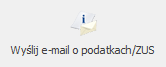 -po wybraniu tej opcji pojawia się okno z szablonem wiadomości mailowej. Użytkownik może taką wiadomość wysłać od razu klikając w
-po wybraniu tej opcji pojawia się okno z szablonem wiadomości mailowej. Użytkownik może taką wiadomość wysłać od razu klikając w ![]() albo może umieścić wiadomości w Kopiach roboczych (będzie je mógł modyfikować, weryfikować, uzupełnić). Każda wiadomość zawiera załącznik. Nazwa załącznika zależy od tego do kogo wysyłana jest wiadomość. W wiadomości do właściciela nazwa załącznika to Akronim_imię_nazwisko_Podatki_mm_rrrr.pdf , natomiast załącznik w wiadomości wysyłanej na wskazany adres ma następującą nazwę: Pierwsza linia z nazwy firmy_Podatki_mm_rrrr.pdf.
albo może umieścić wiadomości w Kopiach roboczych (będzie je mógł modyfikować, weryfikować, uzupełnić). Każda wiadomość zawiera załącznik. Nazwa załącznika zależy od tego do kogo wysyłana jest wiadomość. W wiadomości do właściciela nazwa załącznika to Akronim_imię_nazwisko_Podatki_mm_rrrr.pdf , natomiast załącznik w wiadomości wysyłanej na wskazany adres ma następującą nazwę: Pierwsza linia z nazwy firmy_Podatki_mm_rrrr.pdf.
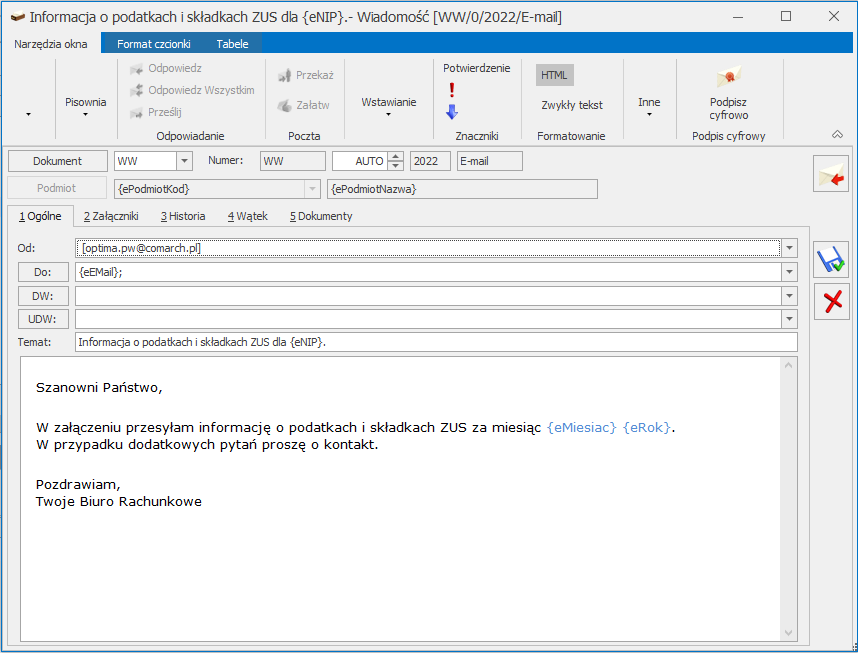
Szablon wiadomości e-mail
Powyższy szablon jest standardowym szablonem zdefiniowanym w Comarch ERP Optima Biuro Rachunkowe. Użytkownik ma możliwość zdefiniowania własnego szablonu (w Comarch ERP Optima Biuro Rachunkowe Wyślij/ Konfiguracja szablonów e-mail).
Podczas wysyłki wiadomości w logu operacji seryjnych pojawia się komunikat informujący o przebiegu operacji wysyłania maili. Podczas wysyłki może pojawić się komunikat informujący o tym czy np. dana wiadomość została wysłana, jest uzupełniony adres e-mail lub hasło na karcie właściciela/ właścicieli lub w konfiguracji.
– Zapisz plik z informacją o podatkach/ ZUS  – po wybraniu tej opcji zostanie wygenerowany zahasłowany plik (zasady ustawienia hasła są takie same jak przy wysyłce wiadomości e-mail). Domyślnie plik jest zapisywany w lokalizacji: C:\ProgramData\Comarch ERP Optima\Wydruki\Biuro Rachunkowe. W katalogu Biuro Rachunkowe dla każdej firmy jest tworzony oddzielny katalog. Użytkownik ma możliwość wskazania własnej lokalizacji do zapisywania pliku z poziomu zakładki System/ Konfiguracja/ Stanowisko/ Biuro rachunkowe/ Parametry. W przypadku funkcji zapisywania pliku z informacją o podatkach/ ZUS nie jest wymagane posiadanie modułu CRM oraz aktywnej skrzynki pocztowej.
– po wybraniu tej opcji zostanie wygenerowany zahasłowany plik (zasady ustawienia hasła są takie same jak przy wysyłce wiadomości e-mail). Domyślnie plik jest zapisywany w lokalizacji: C:\ProgramData\Comarch ERP Optima\Wydruki\Biuro Rachunkowe. W katalogu Biuro Rachunkowe dla każdej firmy jest tworzony oddzielny katalog. Użytkownik ma możliwość wskazania własnej lokalizacji do zapisywania pliku z poziomu zakładki System/ Konfiguracja/ Stanowisko/ Biuro rachunkowe/ Parametry. W przypadku funkcji zapisywania pliku z informacją o podatkach/ ZUS nie jest wymagane posiadanie modułu CRM oraz aktywnej skrzynki pocztowej.
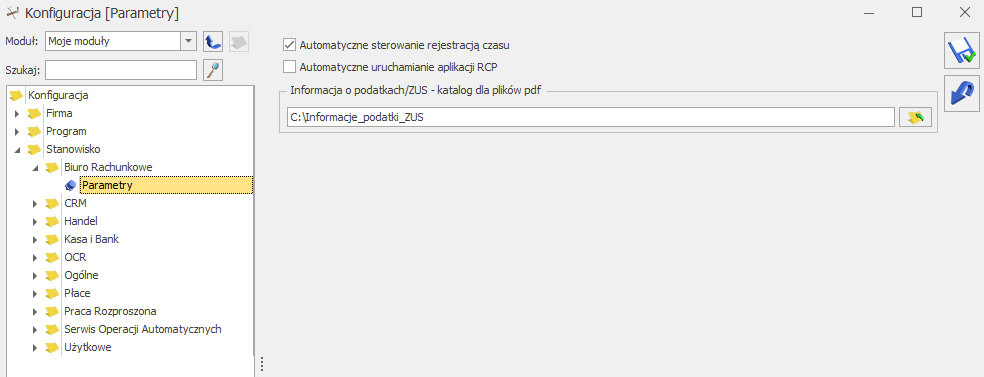
Konfiguracja stanowiska – Informacja o podatkach/ ZUS – katalog do plików pdf.
W wysyłanym/generowanym pliku PDF może pojawić się informacja o wyliczonych przez Biuro Rachunkowe podatkach dla Klienta z tytułu:
- podatku VAT
- zaliczek na PIT-4, PIT-8AR, PIT-28, PIT-36, PIT-36L
- zaliczek na CIT-8
- składek ZUS
- PPK
- płatności do deklaracji AKC-WW
- płatności do deklaracji CUK-1
- deklaracji rocznych PIT-28, PIT-36, PIT-36L, CIT-8
Plik PDF zawiera informacje o podatkach dla wszystkich deklaracji, które zaznaczone są w programie Comarch ERP Optima w zakładce System/ Konfiguracja/ Firma/ Dane firmy/ Deklaracje.
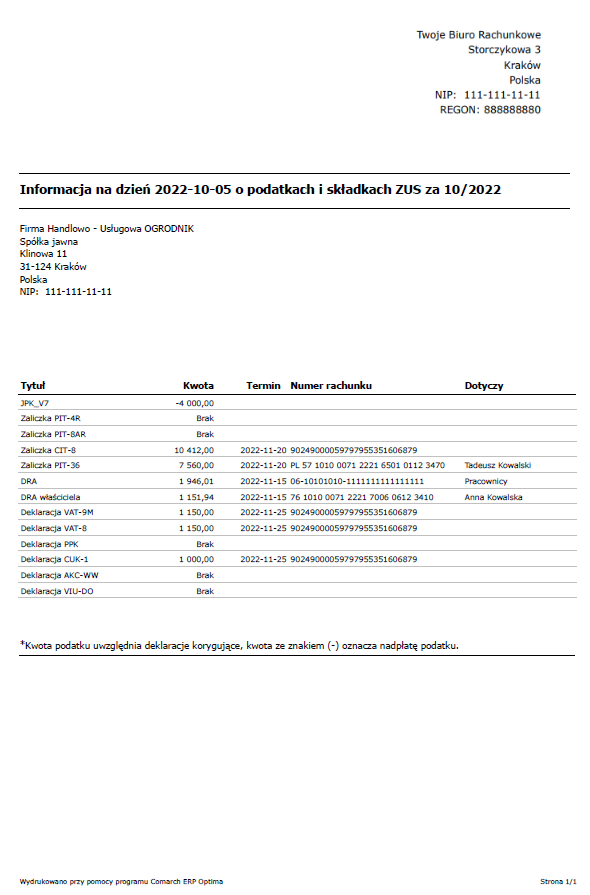
Przykładowy plik PDF generowany i wysyłany na adres wskazany w konfiguracji firmy
Wydruk generowany jest na bieżący dzień natomiast zawiera informacje o podatkach i składkach ZUS za wskazany w Comarch ERP Optima Biuro Rachunkowe miesiąc i rok.
Na wydruku wykazywany jest rodzaj zaliczki/deklaracji oraz wysokość kwoty podatku. W przypadku, gdy w programie dla danej zaliczki/deklaracji obliczone są korekty to kwota podatku przenoszona jest z ostatniej przeliczonej korekty. W sytuacji wystąpienia nadpłaty/kwoty do zwrotu wykazywana jest ona ze znakiem minus (-). Kwoty podatku wynikającego z deklaracji VIU-DO prezentowana jest w walucie euro. Jeśli w polu Kwota pojawia się Brak oznacza to, że w System/ Konfiguracja/ Firma/ Dane firmy/ Deklaracje dana deklaracja jest zaznaczona, ale nie została wyliczona w programie.
Na wydruku dostępna jest również kolumna z numerem rachunku bankowego i terminem płatności. Dla niewyliczonych deklaracji i takich, które mają zerowy podatek lub podatek do zwrotu nie pojawia się numer rachunku i termin.
W przypadku, gdy przy danej deklaracji widnieje kwota podatku lub ZUS do zapłaty to numer rachunku oraz termin pojawia się na wydruku. Dla deklaracji ZUS DRA numer rachunku pobierany jest z formularza ZUS, dla deklaracji podatkowych obliczanych dla właścicieli indywidualny numer rachunku pobierany jest z formularza właściciela, natomiast dla deklaracji przeliczanych dla firmy rachunek pobierany jest z zakładki System/ Konfiguracja/ Firma/ Dane firmy/ Deklaracje. Numer rachunku dla deklaracji PPK jest pobierany z zakładki System/ Konfiguracja/ Firma/ Płace/ Pracownicze Plany Kapitałowe.
W przypadku zaliczek/deklaracji na podatek dochodowy od osób fizycznych PIT-28/ PIT-36/ PIT-36L oraz ZUS DRA prezentowane na wydruku dane zależą od ustawień parametru w System/ Konfiguracja/ Firma/ Biuro Rachunkowe. Jeśli mail wysyłany jest na wskazany w konfiguracji adres w kolumnie Dotyczy drukujemy imię i nazwisko właściciela którego dana zaliczka/deklaracja dotyczy. Na deklaracji DRA dotyczącej pracowników pojawia się informacja Pracownicy. W mailu wysyłanym na adres pobrany z formularza właściciela oznaczenie takie dotyczy tylko deklaracji DRA.
Na wydruku jest możliwość umieszczenia w lewym górnym rogu loga Biura Rachunkowego generującego/wysyłającego plik PDF. Logo to jest pobierane z pieczątki firmy Biura Rachunkowego (System/Konfiguracja/ Firma/ Dane firmy/ Pieczątka firmy).
7. Biuro Rachunkowe. Raporty. W raportach: Dokumenty modyfikowane, Statusy e-Deklaracje, Wprowadzone dokumenty, dodano informacje o deklaracji CIT-8E.
8. Biuro Rachunkowe. E-Deklaracje. Udostępniono możliwość eksportu deklaracji CIT-8E do systemu e-Deklaracje wraz z możliwością odbioru UPO.
9. Biuro Rachunkowe. Atrybuty. W Comarch ERP Optima w Konfiguracji Programu/ Biuro rachunkowe/ Atrybuty w grupie atrybutów Deklaracje CIT dodano atrybut dotyczący deklaracji CIT-8E tj.: Deklaracja CIT-8E. Atrybut dostępny jest z poziomu modułu Biuro Rachunkowe.
Zmiany
1. Księgowość. Limity. W Konfiguracji Programu/ Księgowość/ Limity wprowadzono kwoty limitów obowiązujących od 1 stycznia 2023 r.:
- Limit – pełna księgowość: 9 654 400 zł.
- Limit – ryczałt: 9 654 400 zł.
2. Korekta podatku dochodowego. Na formularzu Ulga na złe długi w podatku dochodowym dodanym do zaliczki na PIT-36(21), PIT-36L(10), CIT-8(24) dodano kolumny:
- Narastająco skoryg. – kwota dokumentu skorygowana od początku roku/ okresu obrachunkowego.
- W m-cu skoryg. – kwota dokumentu skorygowana w bieżącym miesiącu/ kwartale. Kwota w kolumnie podlega edycji dla zapłaconych wierzytelności i zapłaconych zobowiązań do wysokości różnicy pomiędzy kwotą z kolumny Kwota do korekty a kwotą z kolumny Narastająco skoryg.
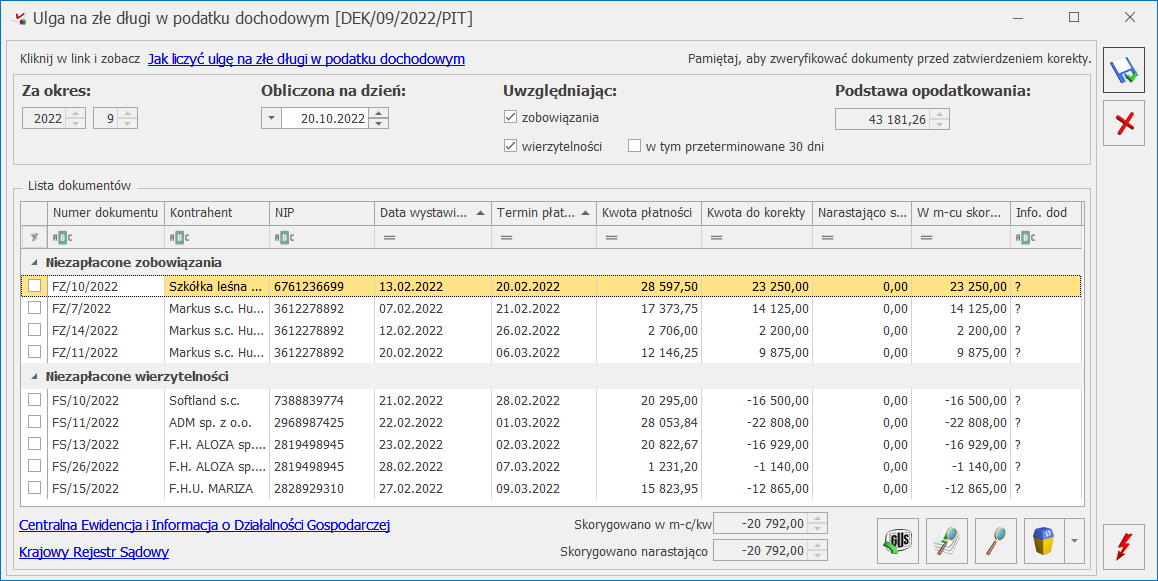
Ulga na złe długi w podatku dochodowym
W przypadku zmniejszenia kwoty w kolumnie Kwota do korekty następuje zmniejszenie kwoty w kolumnie W m-cu skoryg. Jeżeli użytkownik dokona następnie zwiększenia kwoty w kolumnie Kwota do korekty to kwota w kolumnie W m-cu skoryg. nie ulegnie zwiększeniu. Aby zmienić kwotę w kolumnie W m-cu skoryg. należy ponownie przeliczyć formularz ulgi na złe długi.
Umożliwiono usuwanie z formularza Ulgi na złe długi w podatku dochodowym zapłaconych dokumentów, które nie są uwzględnione w następnych miesiącach. Aby dokument nie był wykazywany w późniejszych miesiącach należy usunąć go za pomocą opcji: Usuń z korekty.
Z formularza Ulgi na złe długi w podatku dochodowym usunięto kolumnę Skorygowano.
Na wydruku Ulga za złe długi – lista dokumentów kolumnę Skorygowano zastąpiono komunami: Narastająco skorygowano oraz W miesiącu skorygowano
3. Korekta podatku dochodowego. Niezapłacone wierzytelności, widoczne na formularzu korekty podatku dochodowego na zaliczkach, ale nieskorygowane, kwalifikowane są do korekty na zaliczce w kolejnym roku, maksymalnie przez okres 3 lat.
4. Księgowość kontowa. Zaliczki na CIT-8(24). Dodano nowy wzór zaliczki na CIT-8(24), uwzględniający zmiany związane z modyfikacją formularza Ulga na złe długi w podatku dochodowym, wraz z jej wydrukiem oraz eksportem do Comarch ERP Optima Pulpit Menadżera.
5. Księgowość kontowa. Schematy księgowań. W schematach księgowych o typie Deklaracje/JPK dodano w polu Kwota nowe makra:
- @Vat7DoZwr15 – umożliwia księgowanie kwoty do zwrotu do 15 dni,
- @Vat7DoZwr40 – umożliwia księgowanie kwoty do zwrotu do 40 dni,
- @Vat7KorygDoZwr15 – umożliwia księgowanie różnicy pomiędzy kwotą do zwrotu do 15 dni na deklaracji korygującej a kwotą do zwrotu do 15 dni na deklaracji pierwotnej,
- @Vat7KorygDoZwr40 – umożliwia księgowanie różnicy pomiędzy kwotą do zwrotu do 40 dni na deklaracji korygującej a kwotą do zwrotu do 40 dni na deklaracji pierwotnej.
6. Księgowość kontowa. Plan kont. Dotychczasowy parametr Ukryj nieaktywne konta zastąpiono parametrem Pokazuj nieaktywne. Po zaznaczeniu parametru Pokazuj nieaktywne na liście wyświetlane są również konta oznaczone jako nieaktywne.
7. Deklaracja CIT-8(31). Dostosowano wysyłkę deklaracji CIT-8(31) do nowego wzoru dokumentu elektronicznego.
8. Deklaracja CIT-8(30 i 31). Jeżeli w Konfiguracji Firmy/ Dane firmy/ PIT-4R, CIT, ZUS DRA uzupełniono pole E-mail oraz Telefon dla przedstawiciela CIT to informacja ta jest przenoszona na wydruk deklaracji CIT-8.
9. Księgowość. Stare wzory zaliczek. Zablokowano możliwość dodawania starych wersji zaliczek na PIT-36(20), PIT-36L(9), CIT-8(23). Naliczenie korekty zaliczki na starszej wersji formularza jest możliwe jeżeli w bazie naliczono zaliczkę pierwotną za dany okres czasu w odpowiedniej wersji.
10. Księgowość kontowa. Zestawienia księgowe. Podczas generowania wzorcowego Rachunku zysków i strat, w jego symbolu znak spacji oraz znak ‘/’ zastępowany jest podkreśleniem dolnym.
11. Ewidencja ryczałtowa. Zaliczka na PIT-28. Składki na ubezpieczenie zdrowotne są odliczane tylko od przychodów z działalności W miesiącach, w których podatnik nie osiąga przychodu z działalności gospodarczej, a osiąga przychody np. z najmu, składki na ubezpieczenie zdrowotne nie są odliczane.
12. Ewidencja ryczałtowa. Deklaracja PIT-28(24). Zwiększono kwoty możliwe do uzupełnienia w poz. 201-211 do wysokości 999 999 999,00.
13. Rejestry VAT oraz Ewidencja dodatkowa. Umożliwiono odpięcie okna podglądu dokumentów, dzięki czemu można je przenieść na drugi monitor.
14. Deklaracja VIU-DO. Dodano możliwość wydruku deklaracji VIU-DO z listy deklaracji.
15. Deklaracja VIU-DO. W przypadku deklaracji, do której odebrano Urzędowe Poświadczenie Odbioru, na wydruk deklaracji przenoszony jest numer referencyjny.
16. Atrybuty. Wprowadzono możliwość oznaczenia atrybutu jako nieaktywnego. Opis działania tej funkcji znajduje się w części Ogólnej.
17. Internetowa wymiana dokumentów. Historia wymiany. Dotyczy Comarch ERP Optima w Chmurze Standard. Jeżeli w trakcie importu danych poprzez Pracę Rozproszoną niektóre dane nie zostały zaimportowane, to tworzy się na dysku plik z takimi danymi. W przypadku importu danych poprzez Internetową Wymianę Dokumentów i System Operacji Automatycznych w Chmurze Standard zmieniono sposób zapisu pliku z niezaimportowanymi danymi. Nie będzie on zapisywany na dysku tylko bezpośrednio w bazie danych. Na liście Narzędzia – Praca rozproszona BR-Sprzedaż-Płace – Historia wymiany – Odebrane dodano kolumnę Nazwa pliku. Po zaznaczeniu pozycji i kliknięciu w ikonę plik można pobrać i zapisać na dysku. Dodatkowo w System/ Konfiguracja/ Program/ Ogólne/ Internetowa Wymiana dokumentów w Harmonogramie synchronizacji dodano możliwość wskazania ilości dni, po których plik zostanie automatycznie usunięty z bazy. Domyślnie ilość dni, po których nastąpi usunięcie plików z bazy, ustawiono co 21 dni.
18. Kwoty indywidualne – składka zdrowotna właściciela. Umożliwiono wyłączenie przenoszenia składek zdrowotnych z listy płac na kwoty indywidualne właściciela, gdy jako forma opodatkowania ustawiona jest opcja ‘Zasady ogólne- podatek według skali’ oraz ‘Ryczałt dla przychodów ewidencjonowanych’. W tym celu na formularzu właściciela na zakładce [Ubezpieczenie (zdrow.)] przy formie opodatkowania ‘Zasady ogólne- podatek według skali’ oraz ‘Ryczałt dla przychodów ewidencjonowanych’ dodano parametr Nie przenoś składki zdrowotnej na kwoty deklaracji. Parametr domyślnie nie jest zaznaczony. Parametr jest dostępny do zaznaczenia, gdy w tej sekcji zaznaczony jest również parametr Pobieraj dane o dochodzie właściciela z deklaracji podatkowych.
19. Biuro Rachunkowe. Zmieniono nazwę zakładki Bazy danych na Listę firm oraz nazwę panelu Informacje o bazie Klienta zmieniono na Informacje o firmie klienta.
Poprawiono
1. Deklaracje. W specyficznych przypadkach zmiany dokonane na zakładce [Predekretacja] powodowały odblokowanie formularza deklaracji do edycji. Działanie poprawiono.
2. Korekta podatku dochodowego. W specyficznych przypadkach kwoty w polu Skorygowano w m-c/kw oraz Skorygowano narastająco były wyświetlane nieprawidłowo. Działanie poprawiono.
3. Korekta podatku dochodowego. Poprawiono uwzględnianie dokumentów, które zostały zapłacone w kolejnym roku.
4. Księgowość kontowa. Plan kont. W specyficznych przypadkach podczas importu planu kont z innej bazy danych pojawiał się komunikat: Podczas importu danych wystąpił błąd. Nie można dodać konta księgowego [Numer kont] ponieważ istnieje już w bieżącym okresie obrachunkowym i importowane były tylko konta syntetyczne. Działanie poprawiono.
5. Księgowość kontowa. Zoptymalizowano księgowanie dokumentów.
6. Rejestry VAT. W specyficznych przypadkach po przeniesieniu dokumentu z modułu Handel do Rejestru VAT, nieprawidłowo nadawany był numer ID księgowy. Działanie poprawiono. Od wersji 2023.0.1 domyślny numer ID księgowy zawiera trzy człony: kolejny numer/rok/rejestr.
7. Rejestry VAT. Poprawiono wyliczania zaokrąglenia w PLN kwot dokumentów walutowych wprowadzonych do rejestru VAT w stawce NP.
8. Rejestry VAT. W specyficznych przypadkach zmiana konta księgowego na zakładce [Predekretacja] powodowała zmianę terminu rozrachunku. Działanie poprawiono.
9. Rejestry VAT. Na formularzu kwot dodatkowych poprawiono wyświetlanie pola wyboru szablonu kwot dekretacji.
10. Ewidencja dodatkowa. Na dokumentach walutowych na zakładce [Predekretacja] w pozycji dotyczącej księgowania w walucie poprawiono pobieranie kursu z dnia poprzedniego.
11. Działanie Usługi Comarch OCR. Poprawiono podział odliczeń w Rejestrach VAT zakupu jeżeli na kontrahencie przypisana jest kategoria z odliczeniem na Warunkowo.
12. Biuro Rachunkowe- ZUS DRA:
- W przypadku, gdy właściciel obecnie rozliczający się indywidualnie w jednym z poprzednich zapisów historycznych miał odznaczony parametr ‘Indywidualne DRA’ to z poziomu Biura Rachunkowego niepotrzebnie generowała się zerowa deklaracja ZUS DRA dla pracowników. Działanie poprawiono.
- Jeżeli w firmie były wprowadzone tylko osoby wykonujące pracę na podstawie umowy cywilnoprawnej, które nie były zgłoszone do ubezpieczeń nadmiarowo generowała się zerowa deklaracja ZUS DRA dla pracowników. Działanie poprawiono.